
소셜 네트워크의 세계는 우리에게 많은 긍정적인 측면을 가져왔습니다. 분명한 예는 우리가 매일 접촉하지 않는 지인과 친척의 삶에 대한 세부 사항을 알 수 있는 것입니다. 그러나 물론 이것은 우리를 정반대의 극단으로 이끌기도 합니다. 그것은 본질적으로 많은 사람들이 의심하지 않는 수준에 호기심을 갖는다는 것입니다. 이러한 이유로, 그리고 이 글을 읽고 계신다면 이러한 세부 사항을 알고 싶었기 때문입니다. 누가 당신의 페이스북 프로필을 보는지 알 수 있습니다. 그리고 무엇보다도 그 사람은 우리가 그를 발견했다는 사실을 모를 것입니다.
내 Facebook 프로필을 본 사람을 확인하는 방법
이 경우 우리는 바로 본론으로 들어간 다음 호기심 많은 사람들이 당신이 게시하는 모든 것에 대해 험담을 하지 않도록 정보를 정의해야 하는 방법을 설명할 것입니다.
가장 먼저 알아야 할 것은 이 소셜 네트워크에서 누가 우리 프로필에 액세스했는지 알아내는 다양한 방법이 있다는 것입니다. 그러나 인터넷의 모든 것과 마찬가지로 일부 프로세스는 더 간단하고 다른 프로세스는 더 복잡하거나 일부는 더 안전하고 다른 프로세스는 덜 안전합니다.
완벽한 방법: 소스 코드
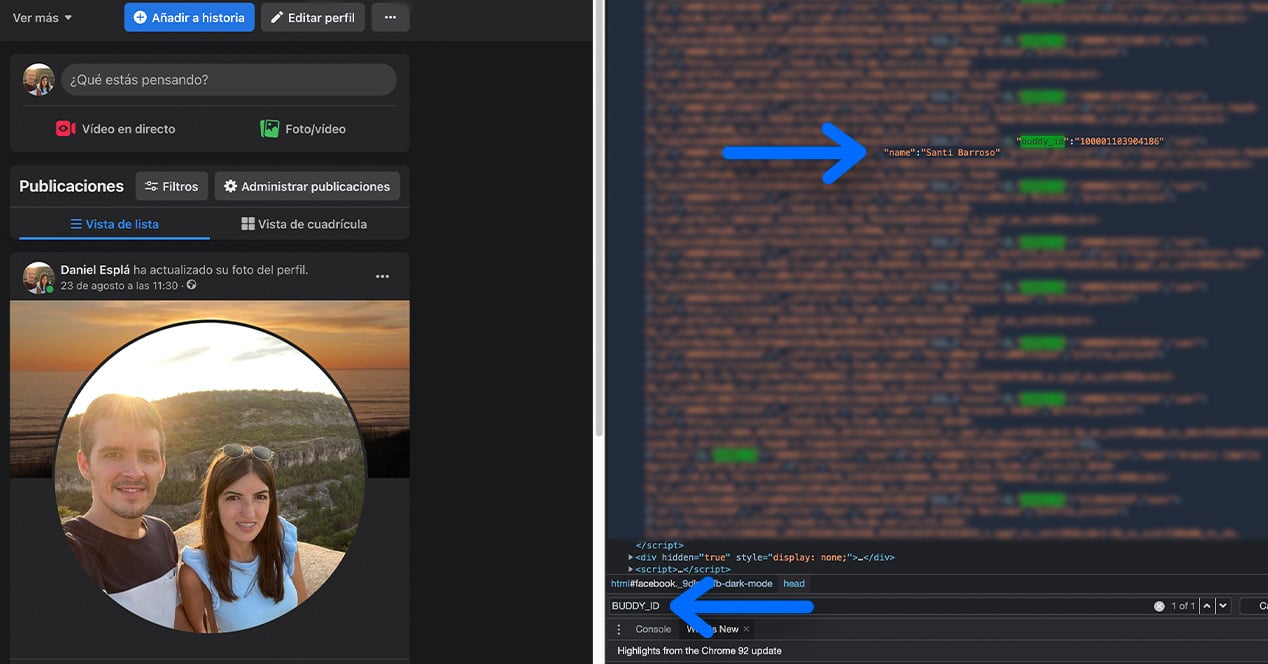
귀하의 프로필을 모니터링하기 위해 누가 귀하의 프로필을 방문했는지 알아내기 위해 소개하고 싶은 첫 번째 방법은 가장 확실한 방법입니다. 소스 코드 읽기. 이 프로세스를 통해 최근에 어떤 계정이 우리를 검색했는지 알 수 있지만, 예, 프로필 내에서 언제 입력했는지 또는 "이동"한 위치는 정확히 알 수 없습니다.
우리는 그것이 매우 복잡하게 들릴 수도 있고 심지어 우리가 이것으로 펜타곤을 해킹할 것이라고 생각할 수도 있다는 것을 알고 있습니다. 그러나 진실은 우리가 아래에서 설명하는 것을 단계별로 따른다면 큰 문제 없이 얻을 수 있다는 것입니다.
- 컴퓨터에서 평소처럼 먼저 Facebook 계정에 로그인해야 합니다.
- 그런 다음 상단 표시줄 오른쪽에서 찾을 수 있는 사진이 있는 아이콘을 클릭하여 프로필/담벼락으로 이동해야 합니다.
- 여기까지 왔으면 전문 컴퓨팅 모드로 들어갈 시간입니다. 소스 코드 브라우저 창을 시작해야 합니다. Chrome, Safari, Opera 등과 같은 일반적인 브라우저에서 이 작업을 수행할 수 있습니다. 를 누르시면 됩니다 F12 키 키보드(또는 이 주변 장치의 모델에 따라 Fn + F12 조합)에서 개발자 창을 시작합니다.
- 이제 이 새 패널에서 소스 코드 보기로 이동해야 합니다. 이 화면의 상단에 요소, 콘솔, 소스 등의 섹션이 표시됩니다. 클릭 "집단" 그리고 당신은 안에있을 것입니다.
- 다음 단계는 이 모든 텍스트 내에서 코드를 찾는 것입니다. "BUDDY_ID". 이들은 우리 프로필에 액세스한 사람들을 나타냅니다. 작업을 더 쉽게 하기 위해 클릭 한 번으로 코드 내에서 검색을 표시할 수 있습니다. 컨트롤 + F (Windows가 있는 경우) 또는 CMD + F (Mac이 있는 경우). 이 조합은 우리가 약간 위에 남겨둔 사진에 표시한 것처럼 화면 하단에 있는 검색 표시줄을 활성화합니다. 우리가 언급한 코드를 찾으려면 이 검색 창에 코드를 입력하기만 하면 자동으로 표시됩니다.
- 이 코드 옆에는 "www.facebook.com/" 다음에 붙여넣으면 해당 사용자의 프로필로 이동하는 일련의 숫자가 표시됩니다. 하지만 더 쉬운 방법은 원하는 수준에 도달할 때까지 계속 읽는 것입니다. 이름 섹션 이 사람의 이름이 표시됩니다.
앞서 말씀드린 것처럼 조금 복잡해 보일 수 있지만 저희가 개발한 프로세스대로 따라하시면 큰 문제 없이 하실 수 있을 것입니다.
타사 응용 프로그램을 사용해야 합니까?

소셜 네트워크의 다른 많은 기능과 마찬가지로 타사 응용 프로그램 프로필에 관한 많은 데이터를 알 수 있습니다. 이에 대한 명확한 예는 이 튜토리얼에서 우리에게 일어나는 일, 즉 Facebook 프로필을 누가 언제 방문했는지입니다.
물론 이러한 타사 도구가 제대로 작동하려면 항상 이 소셜 네트워크의 모든 데이터에 대한 액세스 권한을 제공해야 합니다. 이러한 유형의 작업은 해당 데이터로 무엇을 할 수 있는지 누가 알 수 있으므로 가볍게 수행하는 것이 좋습니다.
그럼에도 불구하고 이 경로가 존재한다는 것을 알려드리고 싶었습니다. 우리는 특별히 추천하지 않는 것을 선호합니다.
Facebook 내 게시물을 보는 사람 제한
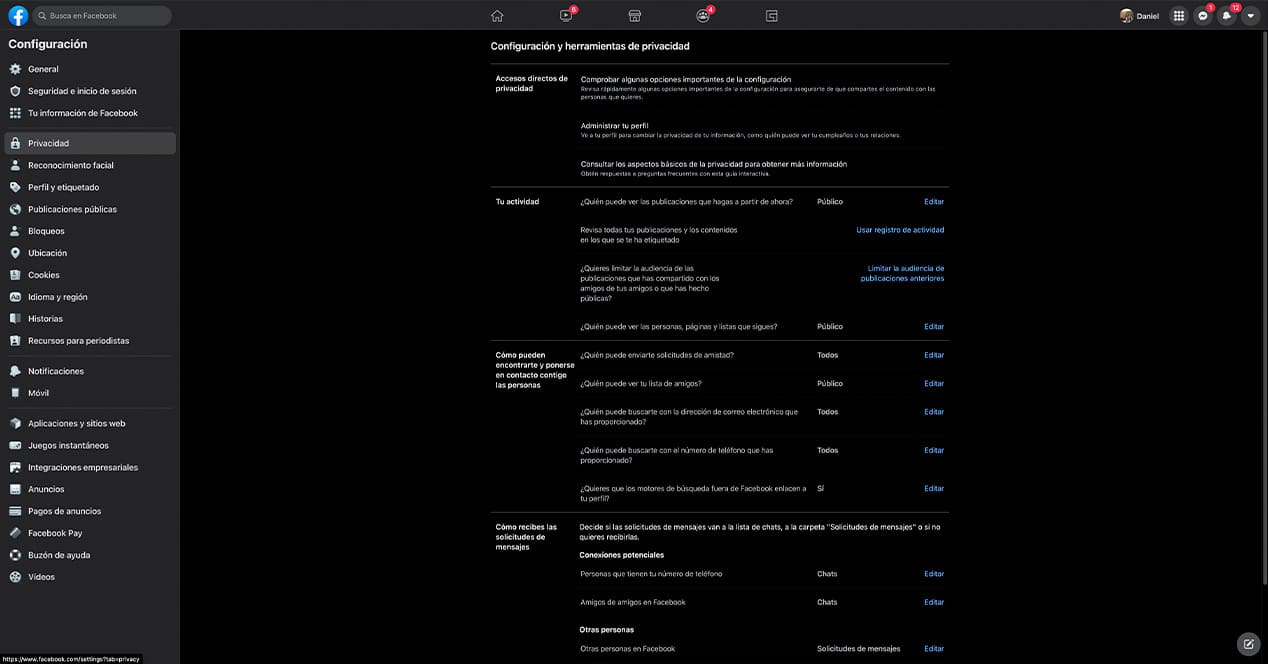
마지막으로 위에서 조금 말씀드린 것처럼 계정의 개인 정보 보호 이 소셜 네트워크의. 그리고 우리는 페이스북에서 우리 게시물을 보는 대상과 사람을 아주 쉽게 제한할 수 있습니다.
이러한 모든 개인 정보 보호 설정을 사용하려면 다음 단계를 따르기만 하면 됩니다.
- 브라우저나 휴대폰에서 평상시처럼 Facebook 계정에 로그인합니다.
- 이제 계정 설정 아이콘을 클릭하십시오. 브라우저에서는 오른쪽 상단 모서리에 있고 휴대폰 앱에서는 오른쪽 하단 모서리에 있는 세 줄의 아이콘에서 찾을 수 있습니다.
- 여기에서 섹션을 클릭하십시오. "설정 및 개인 정보"을 클릭한 다음 "설정"을 다시 클릭합니다. 브라우저에서 이 새 창에 들어가면 "개인 정보"라는 섹션을 추가로 클릭해야 합니다.
여기서 당신은 당신이 할 수있는 많은 흥미로운 기능을 찾을 수 있습니다 완전한 자유를 제한하거나 제공 사람들이 귀하의 콘텐츠를 볼 수 있습니다.
예를 들어 "내 활동" 섹션에 도달하면 이 소셜 네트워크를 통해 게시하는 모든 게시물을 말 그대로 제한할 수 있습니다. 특정인이 해당 활동을 보지 못하도록 하려면 "편집"을 클릭한 다음 "공개" 설정을 "친구만" 또는 "...를 제외한 친구"로 조정하십시오.
같은 화면에서도 사람들이 이 소셜 네트워크에서 나를 찾는 방법을 조정할 수 있습니다. 또는 예를 들어 Facebook에서 메시지 요청을 보낼 수 있는 사람과 보낼 수 없는 사람입니다.